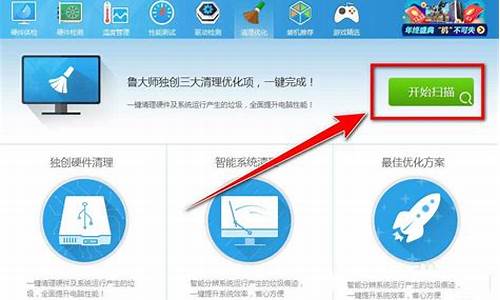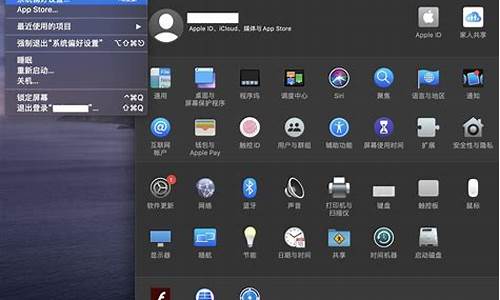如何用dos重装电脑系统盘-dos重装win10
1.如何用dos命令重装系统
2.如何用DOS命令安装电脑系统?
3.在DOS里怎么重装系统啊?
4.怎么用DOS工具箱重装系统(最好有带图的)
5.如何在DOS里重装系统啊
如何用dos命令重装系统
现在比较少人用DOS重装系统了,不过呢,也可以了解一下:
先要制作启动盘,需要从软盘启动进入DOS。
制好启动盘以后,还要对电脑进行设置,开机时按DEL键进入BIOS设置,进入第二项,把FIRST
BOOT
FROM改为FLOPPY,也就是设置为软盘引导。然后按F10保存退出,退出前要保证已经把软盘放入软区了。
然后就可以由软盘引导进入DOS。
忘了说一点,制作启动盘时要在里面加入一个程序,SMARTDRV.exe,此程序为关键程序,可使安装速度变快,否则的话,速度将会很慢。此程序可以在98系统里找到。你也可以在你的电脑里搜一下,有的杀毒软件里也有此程序。将它复制到软盘里即可。
安装之前,要先运行此程序,及在DOS下输入SMARTDRV然后回车,频幕上虽没有什么显示,但此程序已经运行过了。
然后进入安装程序所在的硬盘,输入CD
I386进入I386文件夹,运行WINNT,回车,剩下的便容易了。基本上是系统自动安装。
呵呵。
上面的是我自己打的,如果还有什么不明白的,看看下面的,这个是我学安装是参考的资料
1.准备工作:制作98启动盘(这个不用教吧?)。
然后在WIN98的c:\windows目录里找到FORMAT.EXE和SMARTDRV.EXE两个文件,将其拷到启动盘。
2.将BIOS设为软盘启动
3.用98启动盘重起到DOS下
(注意要加载光驱启动)。
4.在命令提示符下键入:
a:\>format
c:/u/q
(如果你同时还想要有DOS存在的话,那么就format
c:/q/u/s
)
回车
a:\>SMARTDRV.EXE
回车
(运行后没什么提示出现,不过已经运行了)
a:\>x:
(进入XP安装程序所在盘)
x:\>cd
i386
(进入目录)
x:\i386>winnt.exe
(启动安装程序)
如何用DOS命令安装电脑系统?
直接在XP系统下用DOS就可以重装系统.具体步骤你按照我说的做就完全可以了.
一.把你要重装的系统文件的I386文件夹复制到非系统盘.如D盘,放在根目录下.
二,搞个smartdrv.exe文件(很容易下载到)放在同I386文件夹同一个目录下,例如D盘根目录下.
三.然后点击开始-运行,输入CMD回车.即进入一个DOS环境.
四.在DOS窗口环境下,通过CD命令进入D盘.
五.输入命令smartdrv.exe回车执行.
六.输入命令format
c:回车执行.
七,通过CD命令进入I386目录,输入命令winnt32.exe回车执车,即可进入系统的安装程序。以下的就不多说了,跟光盘安装很相似了
在DOS里怎么重装系统啊?
如何装XP系统
第一步,设置光启:
所谓光启,意思就是计算机在启动的时候首先读光驱,这样的话如果光驱中有具有光启功能的光盘就可以赶在硬盘启动之前读取出来(比如从光盘安装系统的时候)。
设置方法:
1.启动计算机,并按住DEL键不放,直到出现BIOS设置窗口(通常为蓝色背景,**英文字)。
2.选择并进入第二项,“BIOS SETUP”(BIOS设置)。在里面找到包含BOOT文字的项或组,并找到依次排列的“FIRST”“SECEND”“THIRD”三项,分别代表“第一项启动”“第二项启动”和“第三项启动”。这里我们按顺序依次设置为“光驱”“软驱”“硬盘”即可。(如在这一页没有见到这三项E文,通常BOOT右边的选项菜单为“SETUP”,这时按回车进入即可看到了)应该选择“FIRST”敲回车键,在出来的子菜单选择CD-ROM。再按回车键
3.选择好启动方式后,按F10键,出现E文对话框,按“Y”键(可省略),并回车,计算机自动重启,证明更改的设置生效了。
第二步,从光盘安装XP系统
在重启之前放入XP安装光盘,在看到屏幕底部出现CD字样的时候,按回车键。才能实现光启,否则计算机开始读取硬盘,也就是跳过光启从硬盘启动了。
XP系统盘光启之后便是蓝色背景的安装界面,这时系统会自动分析计算机信息,不需要任何操作,直到显示器屏幕变黑一下,随后出现蓝色背景的中文界面。
这时首先出现的是XP系统的协议,按F8键(代表同意此协议),之后可以见到硬盘所有分区的信息列表,并且有中文的操作说明。选择C盘,按D键删除分区(之前记得先将C盘的有用文件做好备份),C盘的位置变成“未分区”,再在原C盘位置(即“未分区”位置)按C键创建分区,分区大小不需要调整。之后原C盘位置变成了“新的未使用”字样,按回车键继续。
接下来有可能出现格式化分区选项页面,推荐选择“用FAT32格式化分区(快)”。按回车键继续。
系统开始格式化C盘,速度很快。格式化之后是分析硬盘和以前的WINDOWS操作系统,速度同样很快,随后是复制文件,大约需要8到13分钟不等(根据机器的配置决定)。
复制文件完成(100%)后,系统会自动重新启动,这时当再次见到CD-ROM.....的时候,不需要按任何键,让系统从硬盘启动,因为安装文件的一部分已经复制到硬盘里了(注:此时光盘不可以取出)。
出现蓝色背景的彩色XP安装界面,左侧有安装进度条和剩余时间显示,起始值为39分钟,也是根据机器的配置决定,通常P4,2.4的机器的安装时间大约是15到20分钟。
此时直到安装结束,计算机自动重启之前,除了输入序列号和计算机信息(随意填写),以及敲2到3次回车之外,不需要做任何其它操作。系统会自动完成安装。
第三步,驱动的安装
1.重启之后,将光盘取出,让计算机从硬盘启动,进入XP的设置窗口。
2.依次按“下一步”,“跳过”,选择“不注册”,“完成”。
3.进入XP系统桌面。
4.在桌面上单击鼠标右键,选择“属性”,选择“显示”选项卡,点击“自定义桌面”项,勾选“我的电脑”,选择“确定”退出。
5.返回桌面,右键单击“我的电脑”,选择“属性”,选择“硬件”选项卡,选择“设备管理器”,里面是计算机所有硬件的管理窗口,此中所有前面出现**问号+叹号的选项代表未安装驱动程序的硬件,双击打开其属性,选择“重新安装驱动程序”,放入相应当驱动光盘,选择“自动安装”,系统会自动识别对应当驱动程序并安装完成。(AUDIO为声卡,VGA为显卡,SM为主板,需要首先安装主板驱动,如没有SM项则代表不用安装)。安装好所有驱动之后重新启动计算机。至此驱动程序安装完成。
怎么用DOS工具箱重装系统(最好有带图的)
进入矮人DOS工具箱后,如果你在安装时设置了密码,这时矮人DOS工具箱就会提醒你输入密码才能启动矮人DOS工具箱。
接下来进入矮人DOS工具箱,有两个相应的选项
◆ normal boot! (himem.sys):带大内存管理的默认启动模式。
◆ himem+USB support :带usb支持的启动模式。
一般我们选择第一个启动模式就可以了。
我们选择第一项进入矮人DOS工具箱dos工具盘,然后选择:
操作规则是:按空格键键后该选项前边的括号内号内出现"x"号,则表示选中了该项,↑↓方向键键则是选择相应的项目。
◆ 加载SMARTDRV高速缓存,在DOS下安装安装XP/2003时必须加载,否则就算你能进入安装XP/2003的程序,安装的速度也会让你无法忍受。
◆ 加载ntfs系统分区读写支持。如果你的xp安装文件位于ntfs分区,则需要加载这个。加载此项目将影响安装速度,尽量不要加载。
所以尽量在c盘与d盘都是fat32格式的情况下,才使用矮人DOS工具箱来安装系统,把xp的安装文件拷贝到d盘的英文目录下等待使用。
如果你是需要安装 XP/2003推荐只需要加载这两项就可以了,其它的无需加载,以免安装系统时造成某些冲突。
图5 dos工具盘
选定了需要加载的项目以后,然后按"↓"方向键选择"确定"按钮再按回车键就可以启动dos并加载相应选项支持。
接下来说说矮人DOS工具箱的dos下盘符分配问题(只做解释与安装系统无关)如果你选择了加载ntfs格式支持的话。例子:笔者硬盘上有三个分区,第一分区为fat32格式在xp中分配盘符为c,第二分区是fat32格式在xp中分配盘符为d,第三分区为ntfs格式在xp中分配盘符为e。矮人DOS工具箱在dos下分配盘符的规则是首先分配你硬盘的fat32格式分区,然后是dos工具临时存放分配盘符,接下来是光驱盘符(如果你有光驱的话),最后才是替ntfs格式的分区分配盘符。所以千万别搞错盘符,误格式化分区就不好了。在格式化分区前先用dir命令查看一下是否是你要格式化的分区。
依照这样分配规则笔者硬盘的两个分区C、D、E现在分配到的盘符为:c、d、g。e为dos工具临时存放分配盘符,f为光驱。
图6 加载了ntfs格式支持时ntfs分区分配到的盘符提示
接下来继续安装系统过程。本例为在c盘和d盘都是fat32文件系统格式下进行的。在此之前笔者已经事先把xp安装文件拷贝到了原系统的d盘xp目录下,接下来照着笔者的图示的操作就可以启动xp安装程序了。
图7 命令示例
友情提醒:当然在做这些动作之前,我们还必须先格式化c盘(如果你想全新安装系统的话)。命令格式为format c:/q 。格式化操作将删除你c盘的所有资料,所以先得自行c盘备份重要到其它分区。输入命令后按回车,就会询问你格式化操作将丢失该分区所有资料文件,是否继续。格式化完毕要你输入该分区卷标,可以输入也可以不输入,完毕后按回车就回到dos界面。
友情提醒:还有一个就是经常有看到网友犯的错误--误格式化其它分区。造成这种误格式化的原因是该网友原c盘的格式为ntfs格式,在dos下默认是无法显示的,所以就会以第一个fat32格式的分区被分配到了c盘,假如该网友的d盘为fat32格式,这个时候d盘也就成了dos下的c盘了。所以你在这种情况下格式化c盘,其实格式化的是windows下的d盘。要避免这种情况发生的最好的方法是在格式化分区之前先用dir这个命令来查看该分区的目录以确认是否是我们需要格式化的分区。比如我们要查看c盘的目录,命令格式为 “dir c:”然后按回车键就可以了。
接着刚刚的我们继续来进行xp的安装。格式化c盘后,我们进入d盘(你的xp安装文件所在盘符) 命令为“D:”。接着进入d盘的xp这个目录(你的xp安装文件所在目录)下“cd xp”,再进入i386这个目录“cd i386”接着输入xp安装命令“winnt”。以上命令以回车键确认。就可以开始安装xp了。需要注意的是,并须选择加载加载SMARTDRV高速缓存,还有在等在拷贝文件的过程中可能会有较长一段时间,你只需要耐心等待大约7、8分时间,安装程序就会继续进行了。别以为机了就重启电脑,这个时候重启电脑后果是无法进入操作系统和矮人dos工具箱,也无法继续安装xp。因为你刚才已经把c盘给格式化了。
“盘符:”代表切换分区 例中d:代表切换到d盘
“cd”为进入某个目录的命令 例中cd xp 为进入xp这个目录
如何在DOS里重装系统啊
1.安装文件有了没有?没有下载一个,如果有了,先解包到别的分区,查找序列号文件SN.TXT之类的,打开记下序列号.
2.自己机子的主板,声卡,显卡,准备好,拔号程序,设置里的内容也要先记下来,如果比较旧的机子可能有的用不着,系统或许就带着驱动的.
3.启动软盘,或者光盘,或者可以先下载一个虚拟软驱或者DOS工具箱也行,解包运行添加到启动菜单项里,重启选择进入DOS
4.转到安装盘 E:
5.进入安装目录例 CD BAK\\WINXP\\I386
6.格式化C盘 FORMAT C:/U
7.加载SMARTDRV.EXE
8.运行安装程序 WINNT
声明:本站所有文章资源内容,如无特殊说明或标注,均为采集网络资源。如若本站内容侵犯了原著者的合法权益,可联系本站删除。